Cara menambahkan nomor halaman di halaman: panduan langkah demi langkah
Diterbitkan: 2025-03-17Cara menambahkan nomor halaman di halaman adalah pertanyaan umum bagi pengguna Mac yang menggunakan pengolah kata Apple untuk membuat dokumen. Apakah Anda sedang menulis makalah akademik, laporan, atau buku, menambahkan nomor halaman membantu menjaga dokumen Anda tetap teratur dan profesional. Halaman, alternatif Apple untuk Microsoft Word, menawarkan cara yang fleksibel untuk memasukkan dan menyesuaikan nomor halaman sesuai dengan kebutuhan Anda.
Dalam panduan ini, kami akan memandu Anda melalui proses menambahkan nomor halaman di halaman di Mac, iPad, dan iPhone. Kami juga akan membahas cara memformat, menghapus, dan memecahkan masalah umum yang terkait dengan penomoran halaman.
Daftar isi
Mengapa menambahkan nomor halaman di halaman?
Nomor halaman memainkan peran penting dalam menyusun dokumen, membuat navigasi lebih mudah bagi pembaca. Berikut adalah beberapa alasan utama mengapa Anda harus menambahkan nomor halaman di halaman:
- Profesionalisme -Dokumen dengan nomor halaman terlihat dipoles dan terstruktur dengan baik.
- Navigasi Mudah - Pembaca dapat dengan mudah menemukan bagian tertentu dalam dokumen panjang.
- Wajib untuk dokumen akademik dan bisnis - banyak gaya pemformatan (APA, MLA, Chicago) memerlukan nomor halaman.
- Pencetakan dan organisasi yang lebih baik - membantu saat mencetak dokumen, memastikan pesanan yang benar.
Sekarang, mari selami cara menambahkan nomor halaman di halaman di berbagai perangkat Apple.
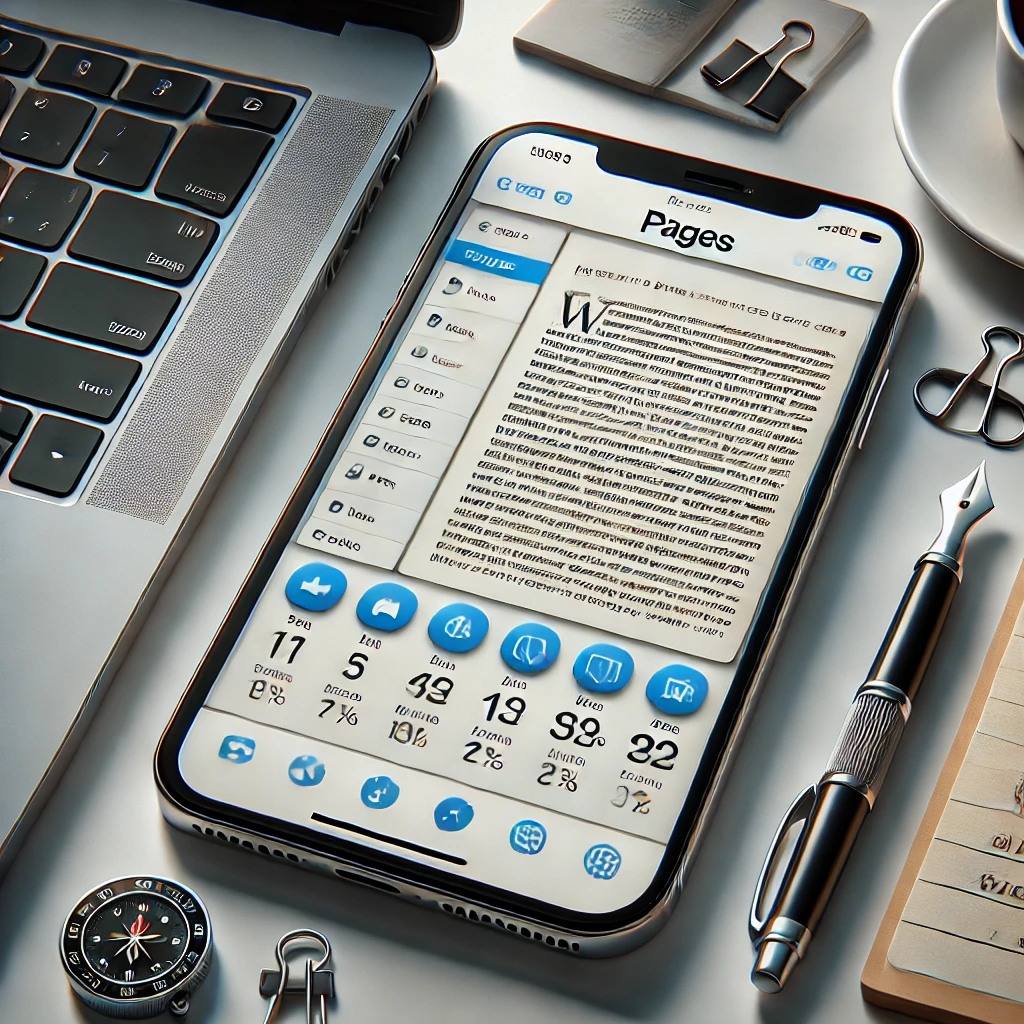
Cara menambahkan nomor halaman di halaman
Cara menambahkan nomor halaman di halaman di mac
Menambahkan nomor halaman di halaman di Mac sangat mudah. Ikuti langkah -langkah ini:
Langkah 1: Buka dokumen Anda
Luncurkan aplikasi halaman di Mac Anda dan buka dokumen Anda. Jika Anda memulai dokumen baru, pilih template kosong atau templat apa pun yang sesuai dengan kebutuhan Anda.
Langkah 2: Akses bagian header dan footer
- Klik Lihat di menu atas.
- Pilih tata letak Tampilkan . Ini akan mengungkapkan area header dan footer di mana Anda dapat memasukkan nomor halaman.
Langkah 3: Masukkan nomor halaman
- Klik di dalam header atau footer tempat Anda ingin nomor halaman muncul.
- Buka menu Sisipkan di bagian atas.
- Pilih nomor halaman dari menu tarik-turun.
Langkah 4: Pilih gaya nomor halaman
Halaman memungkinkan Anda untuk memformat nomor halaman dalam gaya yang berbeda:
- 1, 2, 3 (format standar)
- I, II, III (Angka Romawi untuk Perkenalan dan Kata Pengantar)
- A, B, C (format alfabet)
Pilih gaya yang paling sesuai dengan dokumen Anda.
Langkah 5: Kustomisasi penomoran halaman
- Setelah memasukkan nomor halaman, klik untuk mengakses opsi pemformatan.
- Gunakan panel format (di sebelah kanan) untuk menyesuaikan font, ukuran, penyelarasan, dan gaya.
- Jika Anda ingin penomoran dimulai pada halaman tertentu, pilih bagian di bilah sisi dokumen dan sesuaikan pengaturan.
Langkah 6: Simpan dan Tinjau
Pastikan nomor halaman muncul dengan benar di semua halaman, lalu simpan dokumen Anda.

Cara menambahkan nomor halaman di halaman di iPad dan iPhone
Anda juga dapat menambahkan nomor halaman di halaman menggunakan iPad atau iPhone. Begini caranya:
Langkah 1: Buka dokumen
Luncurkan aplikasi halaman di iPad atau iPhone Anda dan buka dokumen Anda.
Langkah 2: Aktifkan header dan footer
- Ketuk tombol Opsi Lainnya (•••) .
- Pilih Pengaturan Dokumen .
- Toggle pada header & footer untuk mengaktifkan penomoran halaman.
Langkah 3: Masukkan nomor halaman
- Ketuk di header atau footer tempat Anda menginginkan nomor halaman.
- Ketuk nomor halaman dari toolbar.
Langkah 4: Format nomor halaman
Gunakan opsi pemformatan untuk mengubah format gaya, penyelarasan, dan penomoran.
Langkah 5: Terapkan ke seluruh dokumen
Pastikan penomoran konsisten di semua halaman dengan memilih berlaku untuk seluruh dokumen .
Langkah 6: Simpan dan Ekspor
Setelah selesai, ketuk selesai dan simpan dokumen Anda. Anda juga dapat mengekspornya sebagai PDF atau file Word jika diperlukan.
Cara menghapus nomor halaman di halaman
Jika Anda perlu menghapus nomor halaman, ikuti langkah -langkah ini:
Di Mac:
- Buka dokumen Anda di halaman.
- Klik header atau footer yang berisi nomor halaman.
- Hapus nomor halaman secara manual atau pergi ke Insert> Page Number> None .
Di iPad/iPhone:
- Buka dokumen di halaman.
- Pergi ke pengaturan dokumen dan matikan header & footer .
- Hapus nomor halaman dan ketuk selesai .
Cara menyesuaikan nomor halaman di halaman
Mulai nomor halaman di halaman tertentu
Terkadang, Anda mungkin ingin memulai penomoran dari halaman tertentu, seperti setelah halaman sampul atau daftar isi. Inilah cara melakukannya:
- Klik pada halaman tempat Anda ingin memulai penomoran.
- Pergi ke Dokumen Sidebar> Bagian .
- Periksa mulai di halaman 1 dan sesuaikan penomoran sesuai kebutuhan.
Menggunakan gaya penomoran yang berbeda di bagian yang berbeda
Jika dokumen Anda memiliki beberapa bagian (misalnya, pengantar angka Romawi dan konten utama dalam nomor Arab), ikuti langkah -langkah ini:
- Masukkan istirahat bagian sebelum bagian baru.
- Terapkan gaya penomoran yang berbeda untuk setiap bagian menggunakan panel format .
Memecahkan masalah masalah umum
Nomor halaman tidak ditampilkan
- Pastikan header & footer diaktifkan dalam pengaturan dokumen .
- Periksa apakah dokumen Anda dalam mode tata letak halaman alih -alih mode pengolah kata (mode tata letak halaman tidak mendukung penomoran otomatis).
Nomor halaman restart secara tidak benar
- Pergi ke Document Sidebar> Bagian dan hapus centang penomoran halaman restart jika diperlukan.
Masalah penentuan posisi nomor halaman
- Sesuaikan margin menggunakan pengaturan dokumen untuk memastikan penentuan posisi yang tepat.
Pikiran terakhir
Menambahkan nomor halaman dalam halaman adalah keterampilan penting untuk membuat dokumen yang terstruktur dengan baik dan profesional. Apakah Anda sedang mengerjakan Mac, iPad, atau iPhone, prosesnya sederhana dan dapat disesuaikan. Dengan mengikuti langkah -langkah yang diuraikan dalam panduan ini, Anda dapat secara efisien memasukkan, memformat, dan menyesuaikan nomor halaman untuk memenuhi kebutuhan spesifik Anda.
